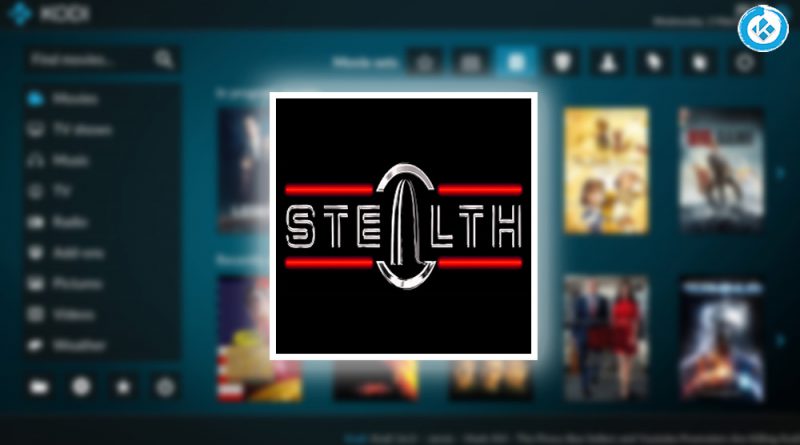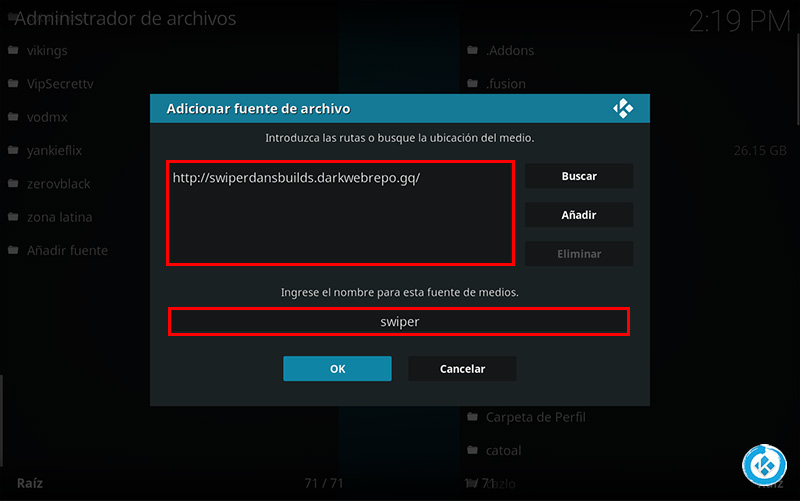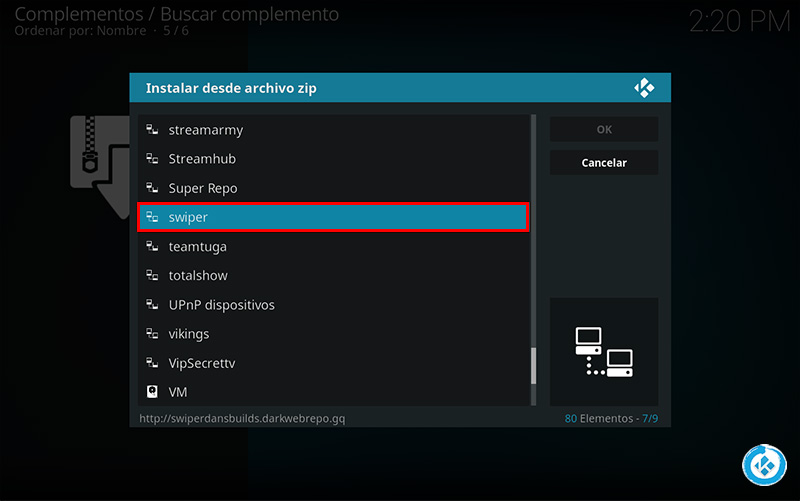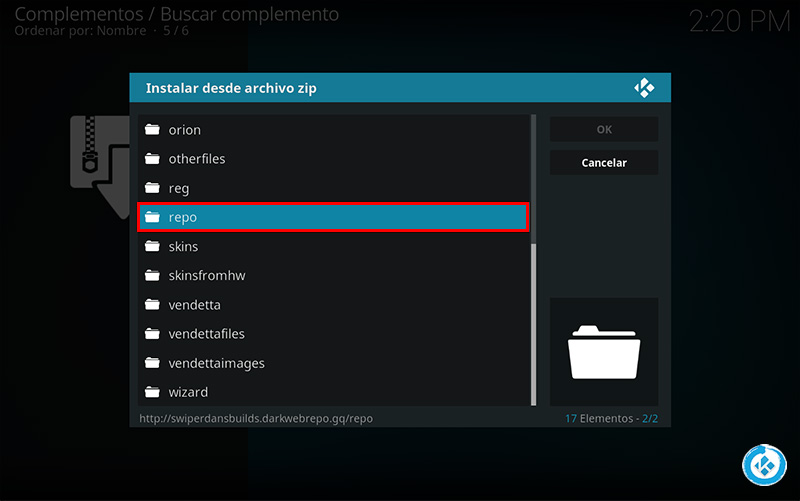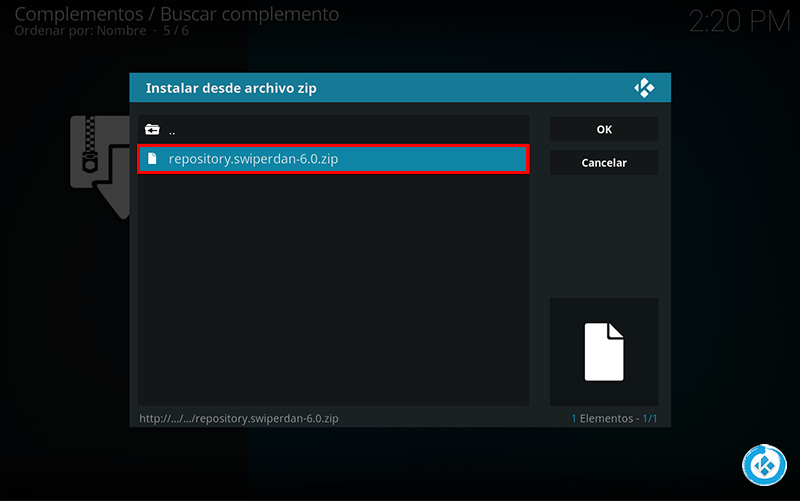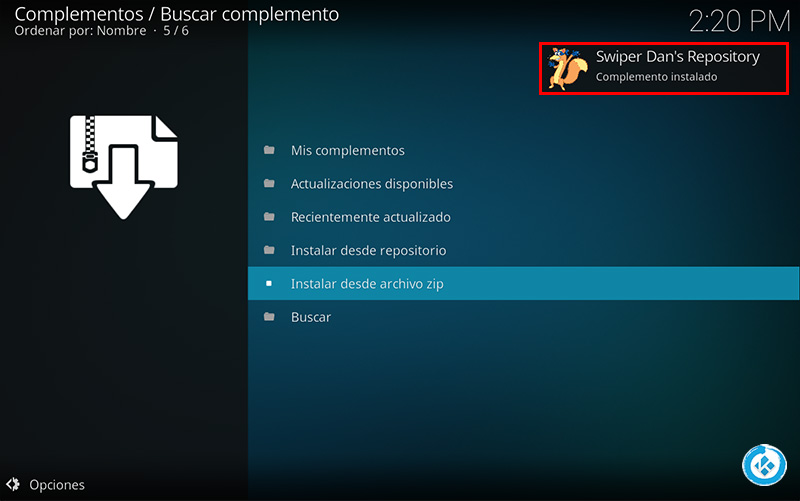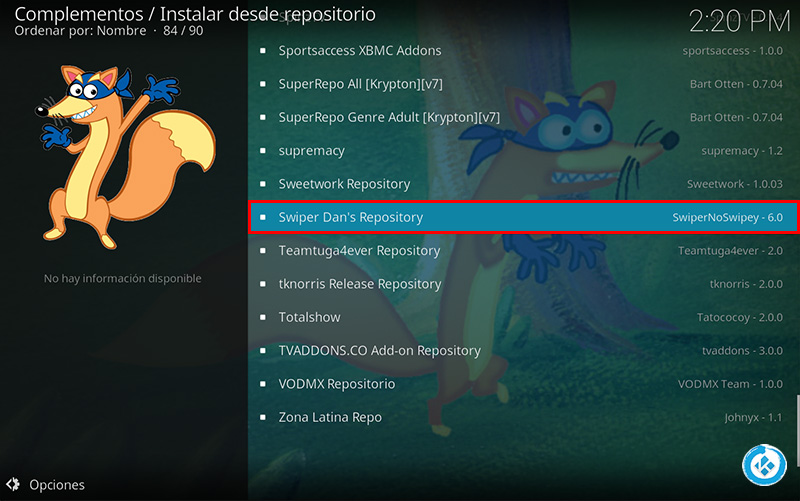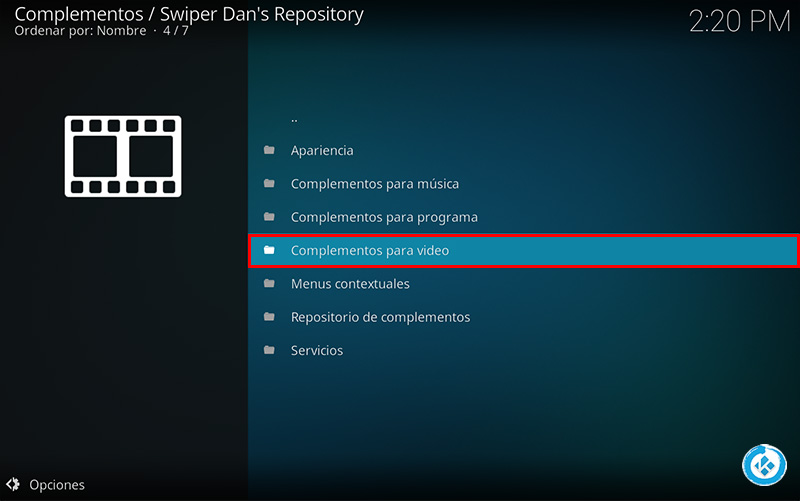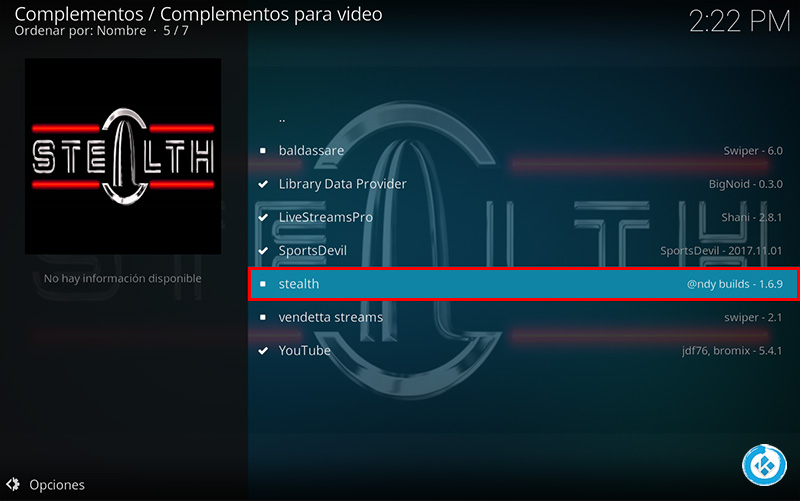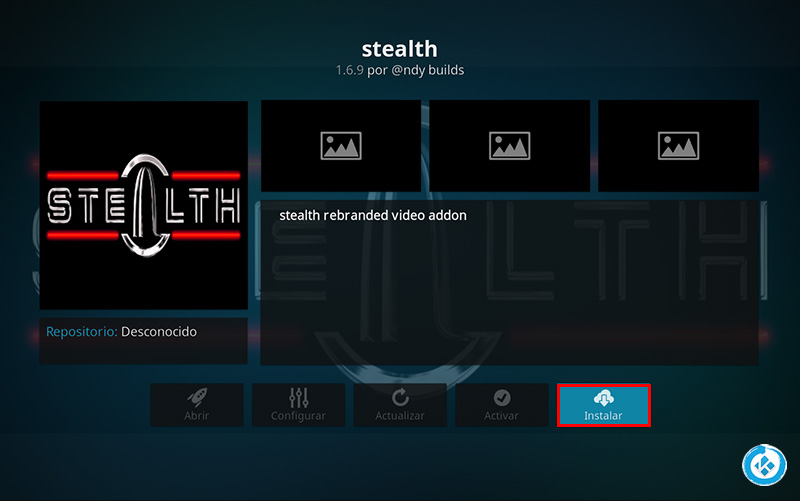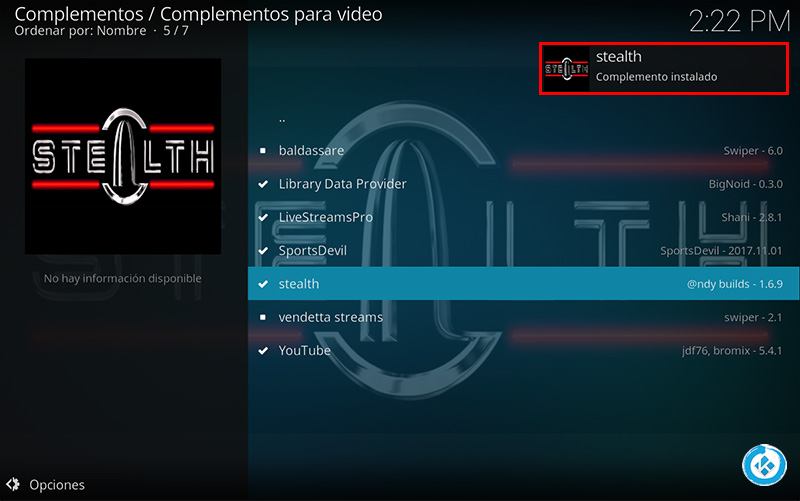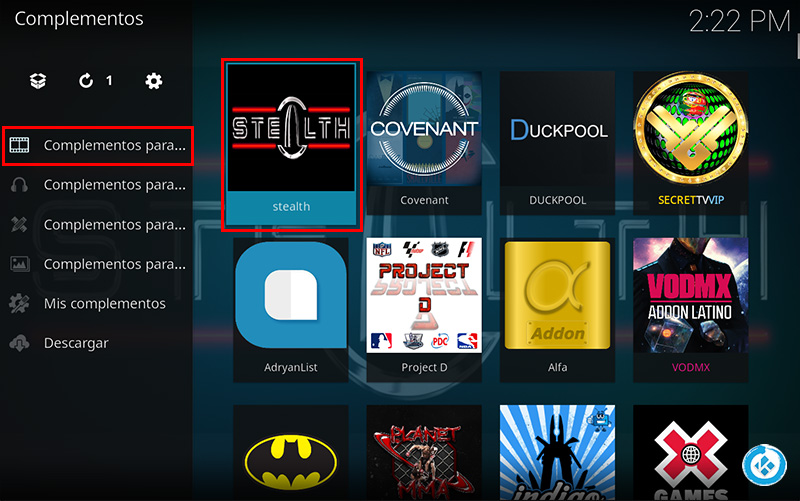Cómo Instalar Addon Stealth en Kodi [Miles de Películas y Series]
Actualización 30/11/17 Se ha actualizado la fuente. El addon Stealth en Kodi es un complemento de video en donde encontraremos miles de películas (+3800) y series (+1500) con multi-enlace, el contenido está en su mayoría en inglés con opción a colocar subtítulos aunque también podremos encontrar alguno en español. Dentro del addon también hay contenido de música, karaoke, documentales, audiolibros, comedia, infantil y más. Durante las pruebas los enlaces están trabajando sin problemas.
|Quizá te interese: Cómo Instalar Addon Convenant en Kodi [Fuente Actualizada]
El addon cuenta con fuente y repositorio. El tutorial explica como realizar la instalación en Kodi 16 y 17, funciona con todas las plataformas, si tienes dudas puedes dejarlas en los comentarios al final de artícul o en cualquiera de nuestras redes sociales. Si deseas apoyar el proyecto Mundo Kodi puedes dar clic aquí.
Como usuarios de Kodi recomendamos el uso de IPVanish VPN para tener acceso total a todos los addons como Exabyte TV, TecnoTV , Bassfox, Adryanlist, entre otros incluidos los que funcionan mediante torrents como Plexus, Quasar, Convenant o Specto. Compatible con múltiples plataformas como Android, Amazon Fire TV (Stick), Windows, Mac, iOS, entre otros.
Unos de los mayores beneficios al utilizar IPVanish VPN son:
> Completa privacidad y anonimato al navegar en Internet y en Kodi
> Compatible con múltiples plataformas
> Elimina el Geo-bloqueo
> Soporte 24/7/365
> Hasta 5 dispositivos simultáneos con una sola cuenta
> Satisfacción garantizada o te devuelven tu dinero
Para mas información puedes dar un vistazo en este artículo
Cómo Instalar Addon Stealth en Kodi 17 Krypton
Los pasos para realizar la instalación son los siguientes:
1. Abrimos Kodi
Si es la primera vez que instalas un addon no oficial de Kodi, debes de dar permisos a Kodi – TUTORIAL
2. Nos ubicamos en Ajustes (icono del engranaje)
También puedes descargar el archivo zip del addon Stealth 1.6.9 (opcional) – ENLACE – mirror (Apóyanos a seguir en línea)
3. Administrador de archivos
4. Añadir fuente
5. En la ULR colocamos http://swiperdansbuilds.darkwebrepo.gq/ y nombre swipe damos OK
6. Regresamos al menú principal y seleccionamos Complementos
7. Complementos (icono de la caja)
8. Instalar desde archivo zip
9. swiper
10. repo
11. repository.swiperdan-x.x.zip
12. Esperamos el mensaje Complemento instalado
13. Instalar desde repositorio
14. Swiper Dan’s Repository
15. Complementos para video
16. Stealth
17. Instalar
18. Esperamos la notificación Complemento instalado
19. Regresamos al menú de Complementos y seleccionamos Complementos para video > Stealth
20. Ya podremos ver las secciones disponibles del addon Stealth
21. Listo! El addon Stealth en Kodi 17 Krypton habrá quedado instalado correctamente.
Cómo Instalar Addon Stealth en Kodi 16 Jarvis o Anteriores
1. Abrimos Kodi
2. Nos dirigimos a Sistema > Administrador de archivos
También puedes descargar el archivo zip del addon Stealth 1.6.9 (opcional) – ENLACE – mirror (Apóyanos a seguir en línea)
3. Añadir fuente…
4. En URL colocamos http://swiperdansbuilds.darkwebrepo.gq/ y en nombre swipe, damos OK
5. Regresamos al menú principal y seleccionamos Sistema
6. Complementos
7. Install from zip file
8. swipe
9. repos
10. repository.swiperdan-x.x.zip
11. Esperamos la notificación Add-on activado
12. Instalar desde repositorio
13. Swiper Dan’s Repository
14. Complementos para video
15. Stealth
16. Instalar
17. Esperamos la notificación Complemento instalado
18. Regresamos al menú principal y seleccionamos Video > Addons
19. Stealth
20. Ahora podremos ver la lista de categorías disponibles
21. Listo! El addon Stealth en Kodi habrá quedado instalado.
Algunos servidores es necesario activarlos desde el navegador, para saber cuales son y cómo activarlos, Kodi nos lo indicará en un mensaje antes de reproducir el contenido.
Esperamos que el tutorial haya sido de ayuda, recuerda que puedes apoyarnos a mantenernos en linea realizando una donación por paypal a mundokodi@gmail.com (o al botón donar) o dando clic en los enlaces.
Nota: Mundo Kodi no se hace responsable de cualquier daño, perdida de tiempo o información al intentar este tutorial, todo esto es solo con la intención de informar, todo el contenido utilizado para los tutoriales es sacado de información que circula en Internet. Mundo Kodi así como todo el material aquí mencionados en este sitio no son oficiales de Kodi o Fundación XBMC favor de no realizar quejas o reclamos en el foro oficial de Kodi. Tampoco estamos vinculados con ningún vendedor de dispositivos o servicio privado de IPTV/streaming, todo el contenido mencionado en Mundo Kodi es gratuito a menos que se indique lo contrario.